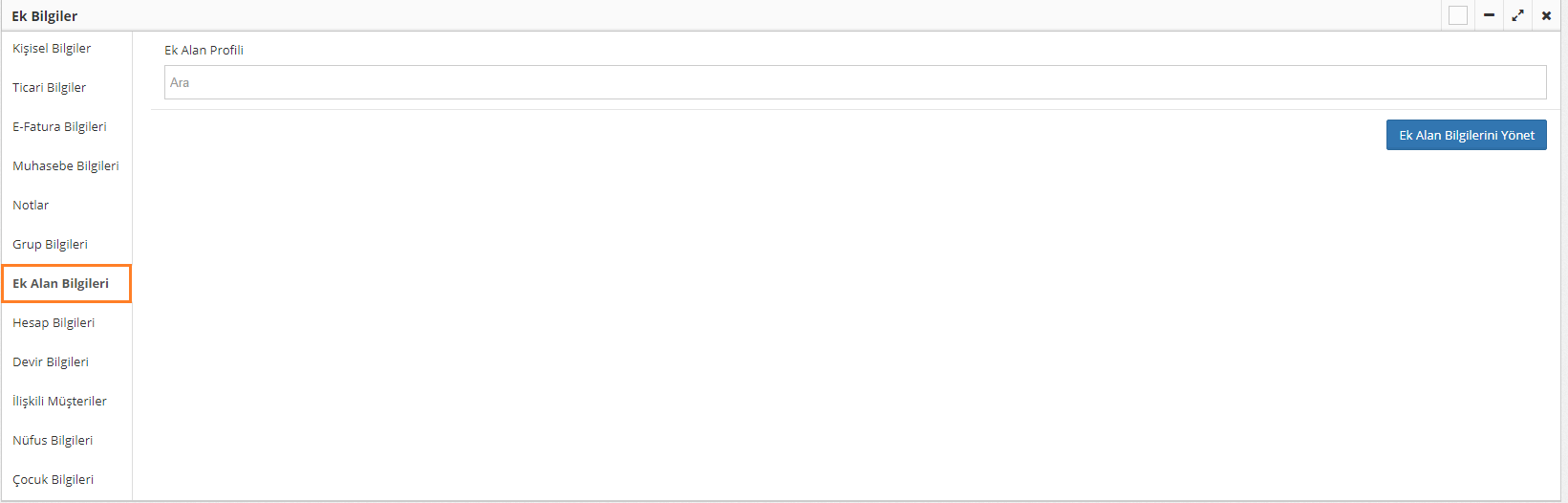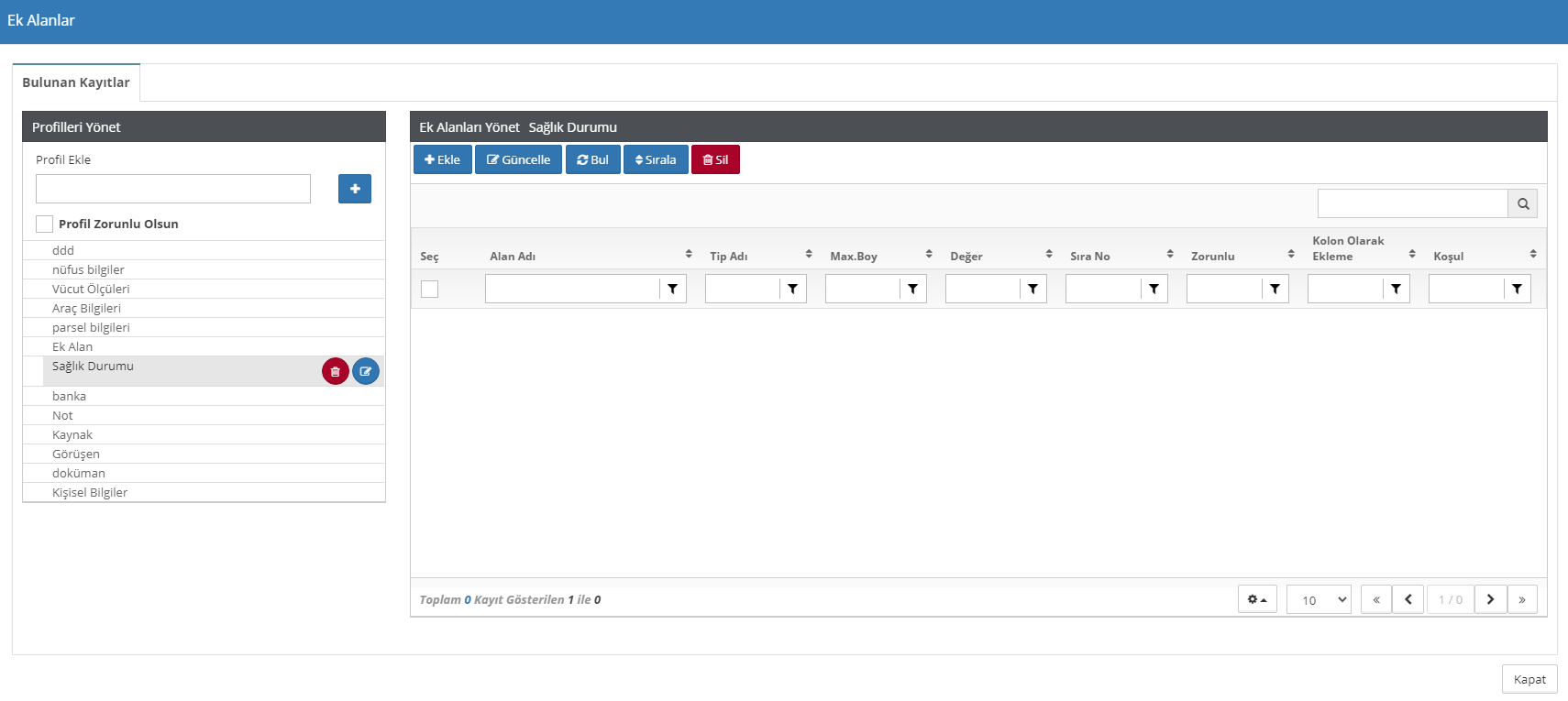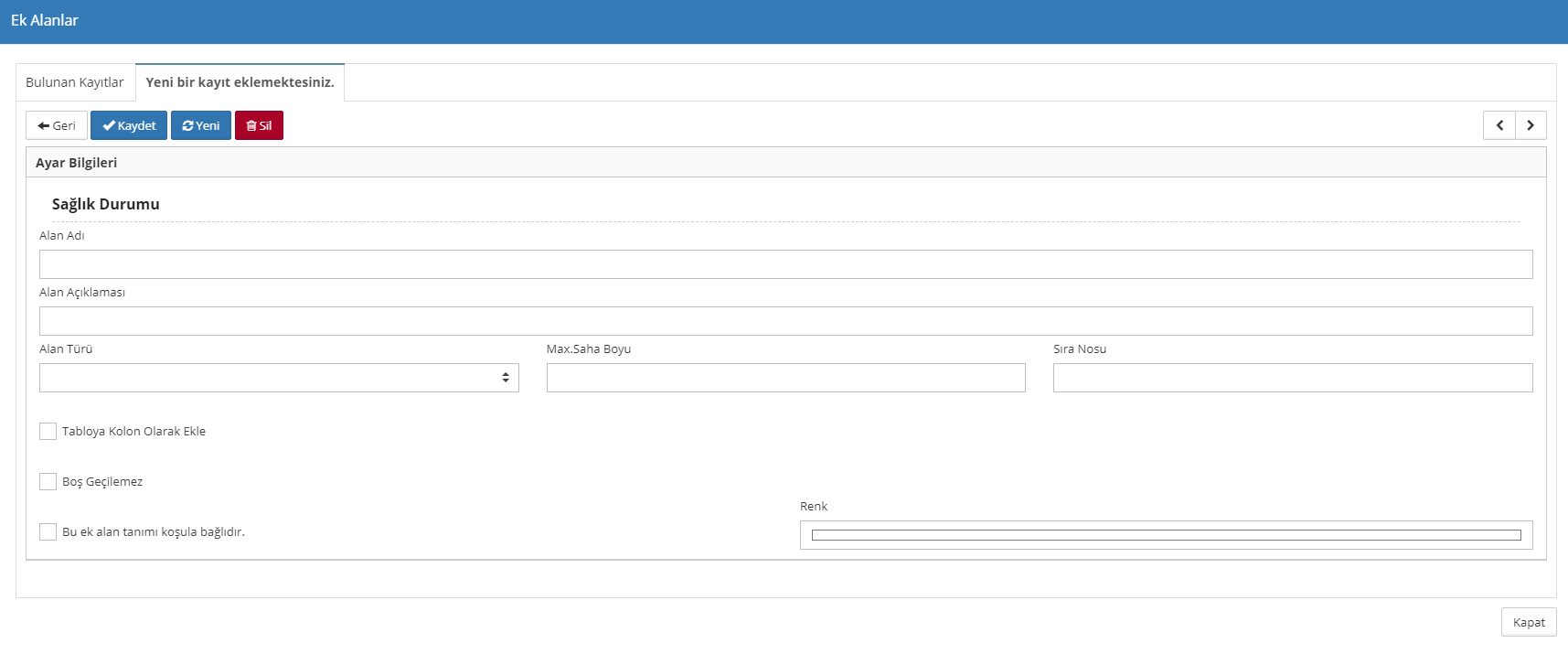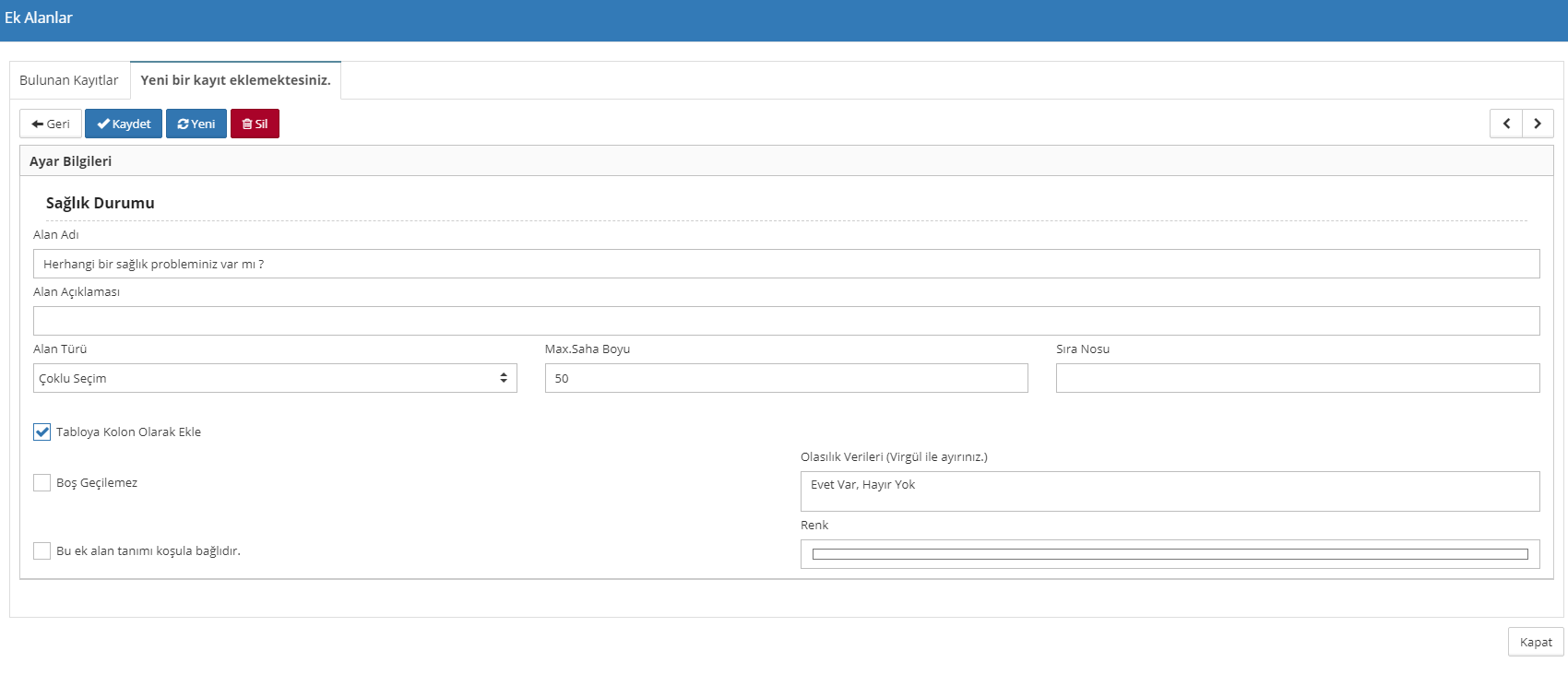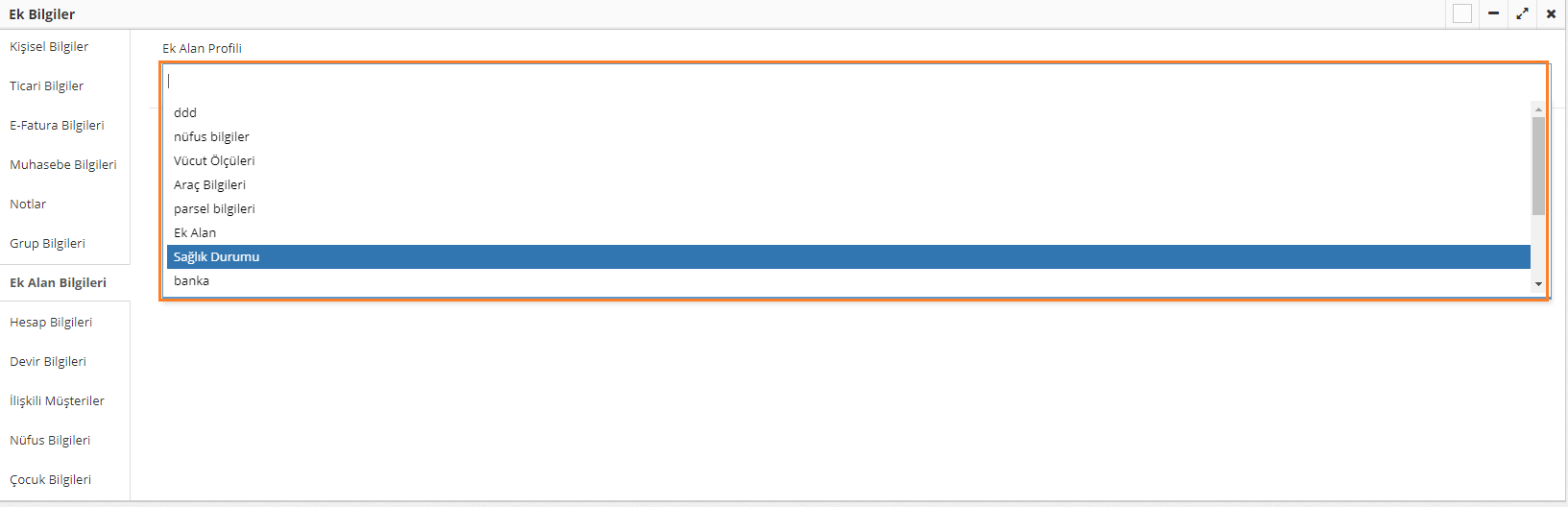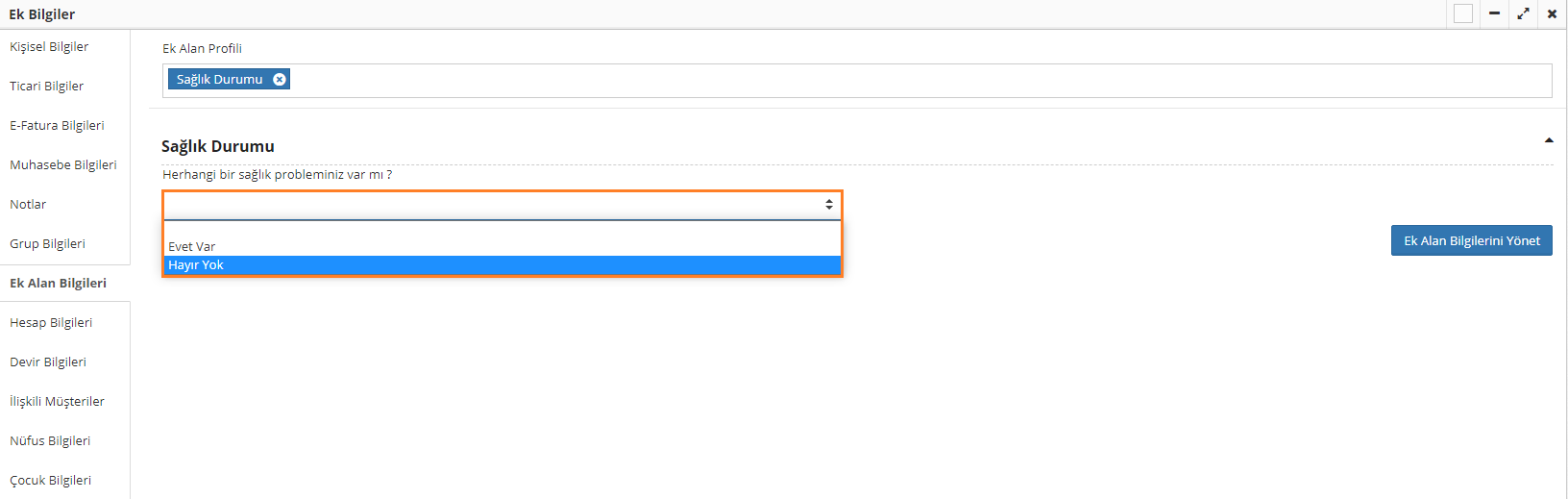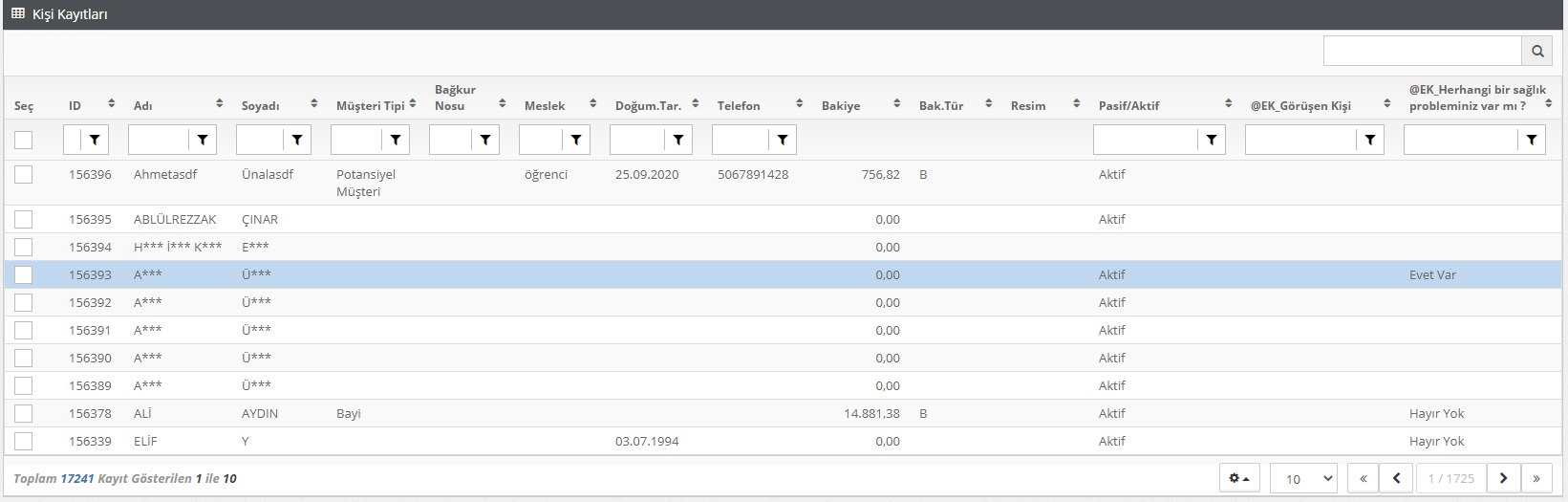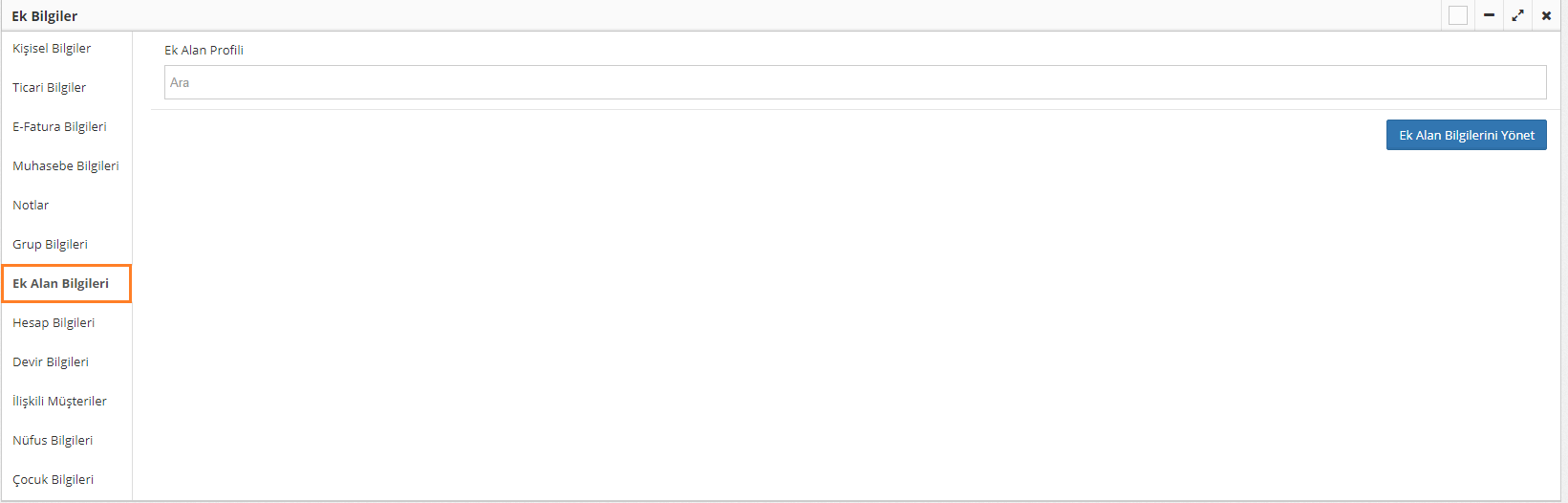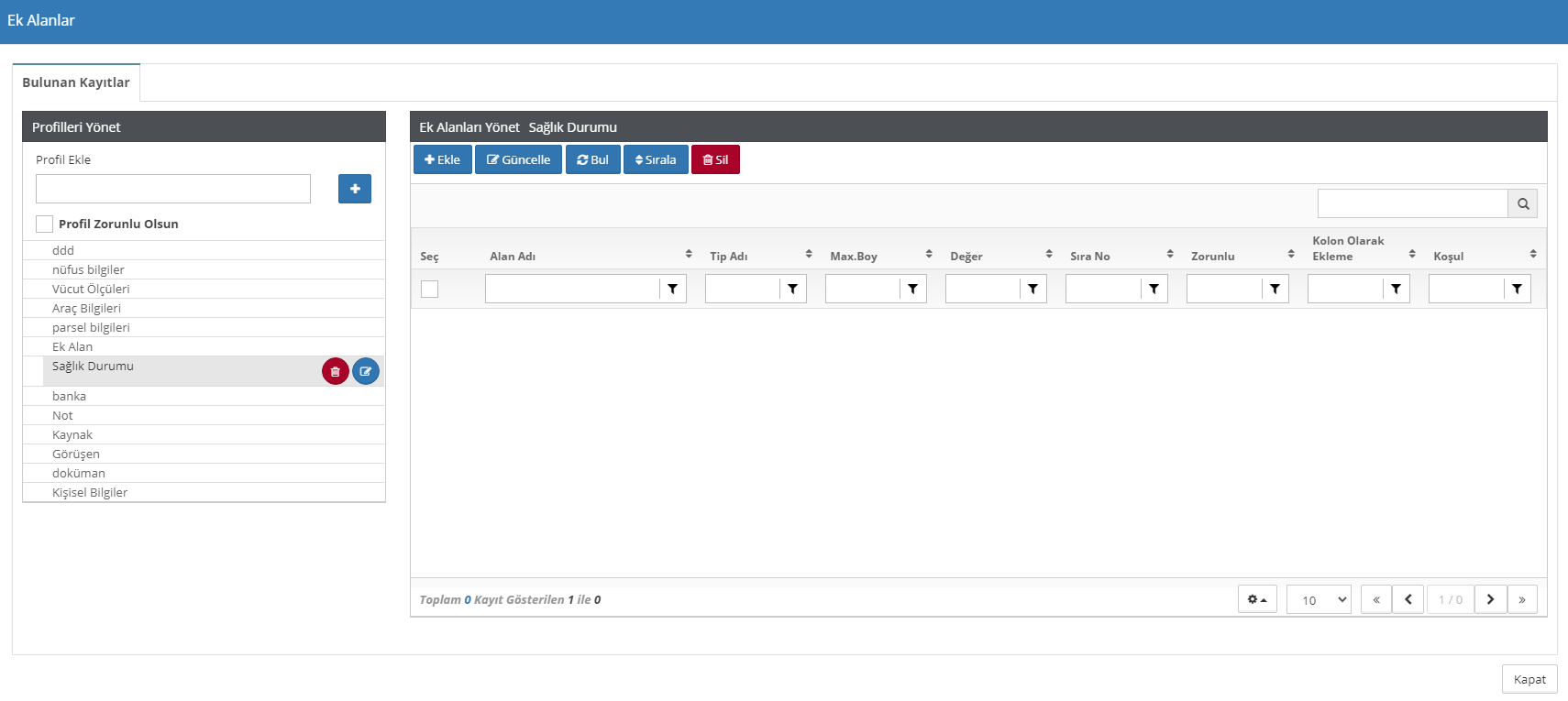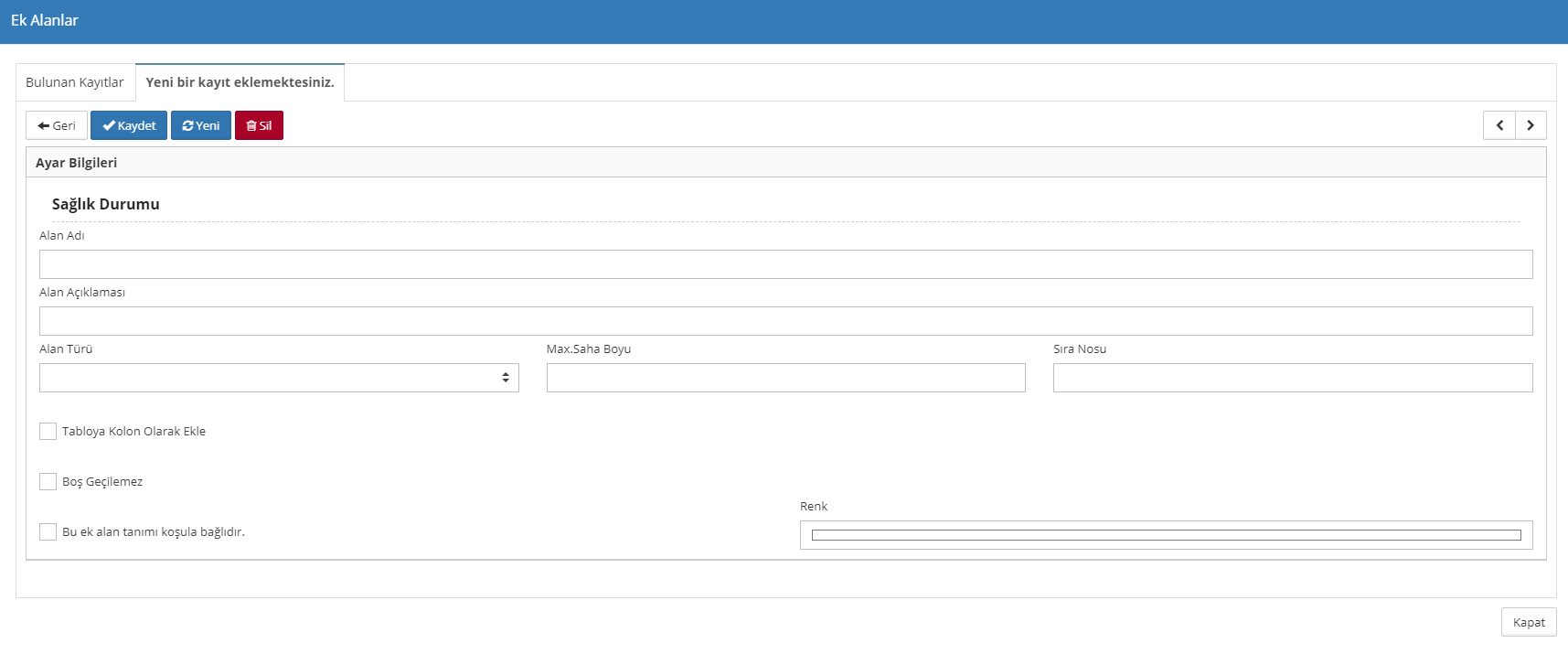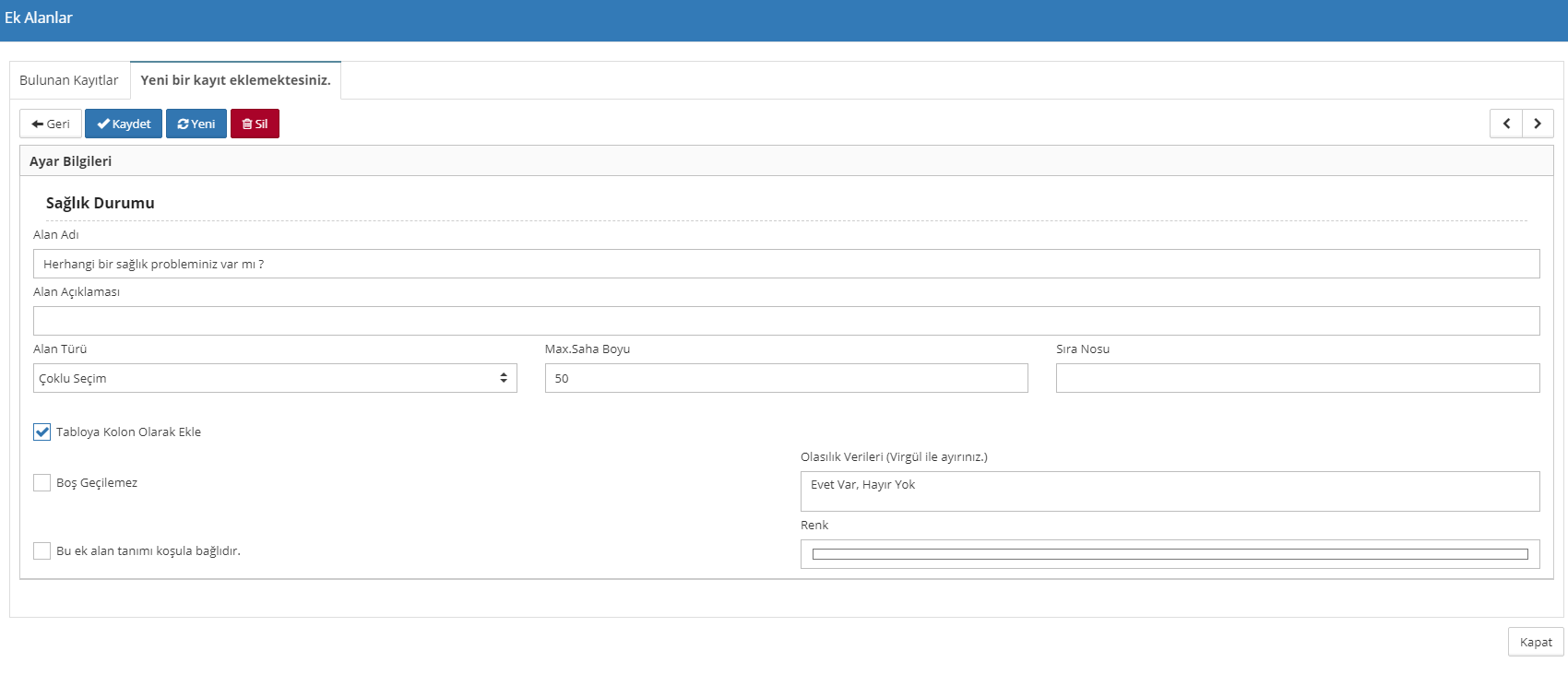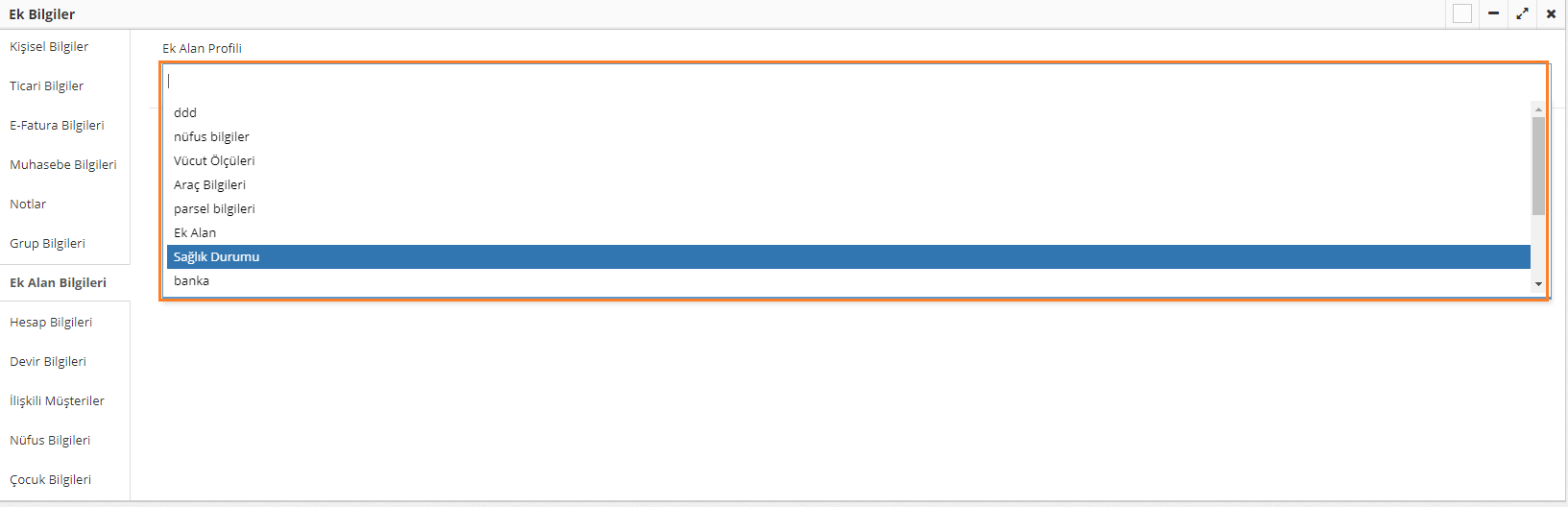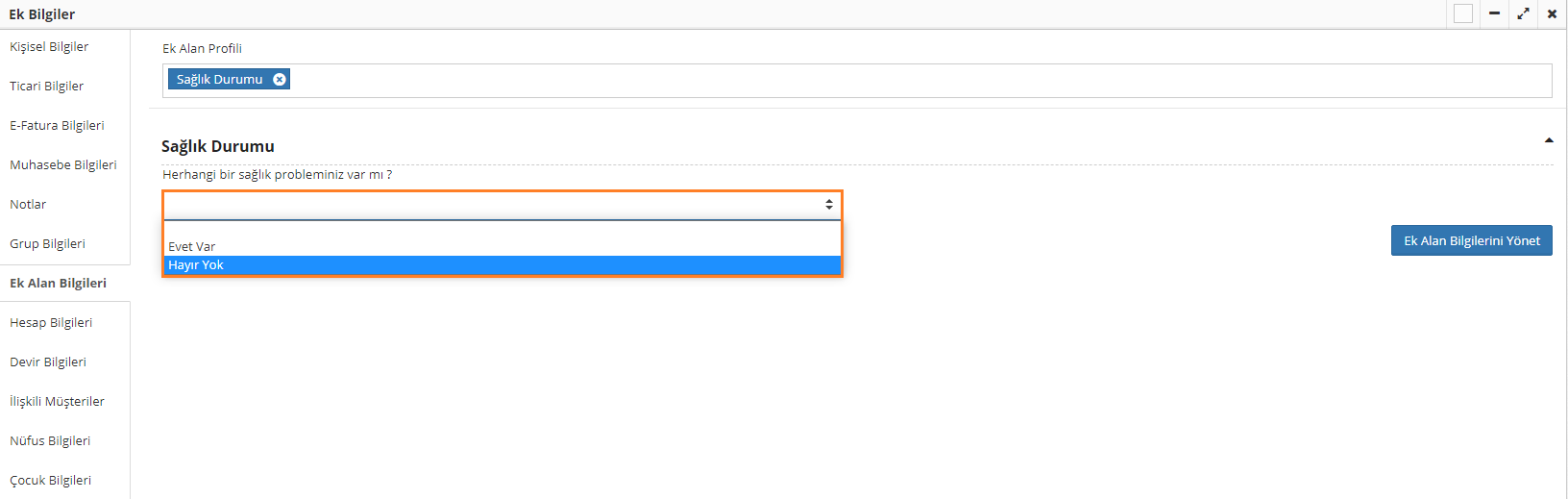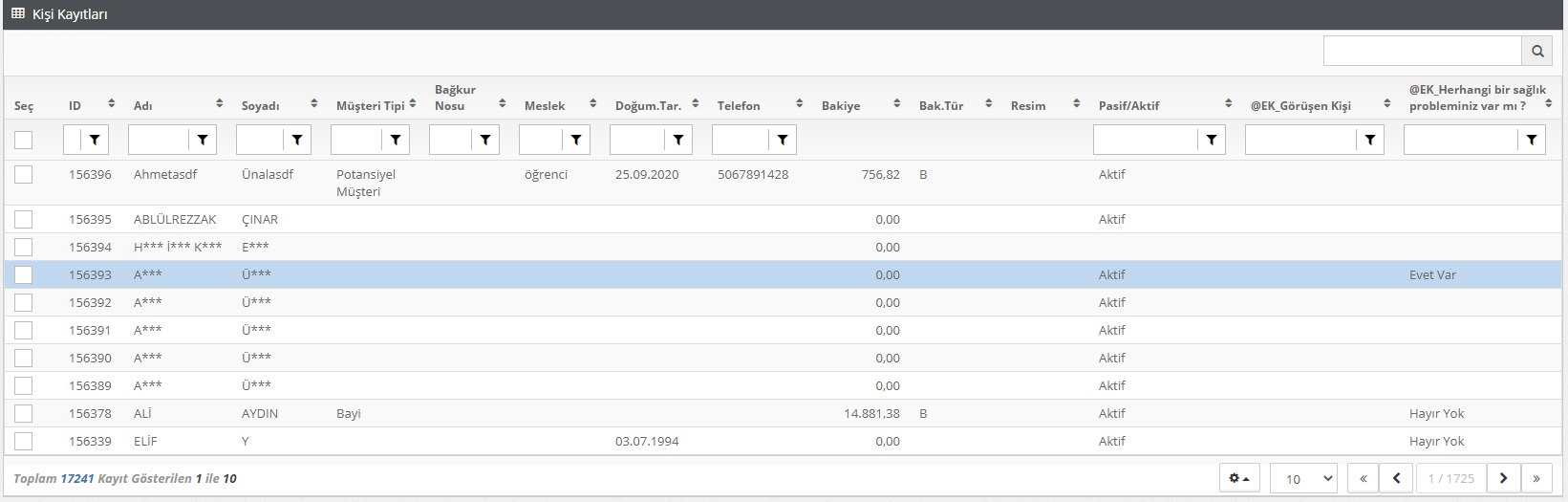Ek Alan Bilgilerini; program içerisinde ihtiyacınız olan ilave bir alan oluşturmak için kullanabilirsiniz.
Tüm modüllerde yer almaktadır. Her modül için ihtiyacınız olan alanları oluşturabilirsiniz. Örneğin; kişi yönetimi içerisinde “Sağlık Problemi” şeklinde bir ek alan oluşturabilirsiniz. Kişinin sağlık problemi olup olmadığını bu ek alan yardımı ile takip edebilirsiniz.
Ek alanı oluşturmak için “Kişi Yönetimi” modülüne geliniz. Herhangi bir kişi kaydının içerisine çift tıklayarak giriniz. Gelen ekrandan “Ek Bilgiler”in altında yer alan “Ek Alan Bilgileri” kısmına tıklayınız.
“Ek Alan Bilgilerini Yönet” butonuna tıklayarak ek alan profillerinizi oluşturmaya başlayabilirsiniz. Gelen ekrandan “Profilleri Yönet” kısmına gelerek “Profil Ekle” kısmından profilinizin adını belirleyerek (+) butonuna tıklayınız.
Eklemiş olduğunuz profilin üzerine gelip “Ekle” butonuna tıkladığınızda ek alan ile ilgili tanımlama yapabileceğiniz ekran karşınıza gelmektedir.
Alan Adı: Oluşturacağınız ek alan adının tanımlanacağı kısımdır.
Alan Açıklaması: Oluşturacağınız ek alanla ilgili olarak açıklama girebileceğiniz bir kısımdır.
Alan Türü: Oluşturacağınız ek alanın türünü belirlediğiniz kısımdır. Metin, sayı, tarih, çoklu metin gibi..
Max Saha Boyu: Oluşturacağınız ek alanın karakter sayısını belirlemenize yardımcı olur.
Sıra Nosu: Oluşturacağınız ek alanın sıra numarasını belirlemenize olanak sağlar.
Tabloya Kolon Olarak Ekle: Oluşturmuş olduğunuz ek alanın ilgili modülde tabloda kolon olarak gözükmesini sağlar.
Boş Geçilemez: Oluşturmuş olduğunuz ek alanın doldurulması gereken bir alan olduğunu belirlemenizi sağlar.
Bu Ek Alan Tanımı Koşula Bağlıdır: Oluşturacağınız ek alanla ilgili olarak bir koşul belirlemenize olanak sağlar.
Yukarıda ifade ettiğimiz alanları doldurarak ek alanımızı oluştururuz.
![Ek Alan Bilgileri Nasıl Kullanılır ?]()
Oluşturmuş olduğumuz ek alanı kullanabilmek için “Kişi Yönetimi” modülüne geri gelelim. Ve “Ek Alan Bilgileri” kısmına gelerek “Ek Alan Profili Ara” kısmına tıklayalım.
Buraya tıkladığımızda oluşturulan ek alan profilleri listelenecektir. Siz hangi ek alanı kullanmak isterseniz seçimini sağlayıp, kullanabilirsiniz.
Ayrıca eklemiş olduğunuz ek alanı, Kolon Ayarları Düzenle kısmından ekleyip kaydederek tablonuzda kolon olarak da görebilirsiniz.